第一次安装sql server是2016版本,因为【win7-64版系统配置比较低】,所以不成功。
第二次安装2012版,在【数据库引擎配置】的时候,选择的是【添加当前用户】,以及后续需要添加用户的时候都选择【添加当前用户】,导致安装失败,这主要是因为我电脑是设置了用户名密码登录在【计算机-右键-管理-本地用户和组】,用户和组中Administrator才用对应的管理和映射的权限,而我安装时候添加的当前用户是我的电脑登录用户,它没有对应的管理和映射关系,因此,在最后一步安装的时候会报【账户名与安全标识间无任何映射完成】错误。
第三次重新安装2012版,安装过程中报错:【该实例名称已使用】。
【解决办法】主要参考博客【https://blog.csdn.net/xyy410874116/article/details/26349927】
第一步:卸载。
1.运行框里输入“appwiz.cpl”打开控制面板,找到有关sql server 2012的东西,卸载。
在卸载过程中
【选择实例】这一步中,要从中删除功能的实例【选择:之前报错提示的【该实例已经使用】的那个】。
【选择功能】这一步:【全选】-【下一步】
后续的基本上就是【下一步】
第二步:重安装sql server2012.
安装过程中
为了只是用必要的功能,在 【功能选择】这一步中,【实例功能】只勾选【数据库引擎服务】+【sql server 复制】,【共享功能】只勾选【管理工具-基本】+【管理工具完整】。
【实例配置】这一步,选择【默认实例】
在【数据库引擎配置】这一步中,选【混合sql server 身份验证和Windows身份验证】-需要输入密码,比如我输入123456,指点sql server这里,添加-选择administrator,(因为我电脑里,administrator有管理权限又有对应用户和组的关系)
其他的基本上都是【下一步】。安装成功。
--------------------------------------
登录的时候,sql server2012 windows连接不上服务器 错误18456.
解决:参考【https://blog.csdn.net/xiaoshiyiqie/article/details/52534323】
用sa登录,密码是安装时候输入的:123456
登录进去后:文件-新建-使用当前连接的查询
输入命令:CREATE LOGIN [sandy-PCsandy] FROM WINDOWS 点击执行按钮,然后再退出sa登录用windows登录也成功啦。
其中,上面的命令行中sandy-PCsandy是windows登录时提示的用户名,命令中的中括号[]要保留。
----------------------------------------
使用sql server需要开启服务,两种方法:
方法1.计算机-右键-管理-服务和应用程序-sql server配置管理器-sql server服务
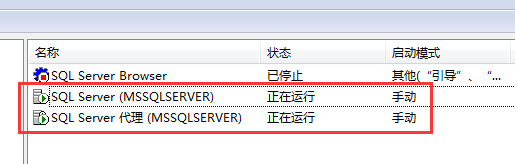
方法2.所有程序-找到sqlserver2012-配置工具-sql server配置管理器-【下面的步骤和方法1的相同】
-------------------------
开启你的sql之旅吧:)